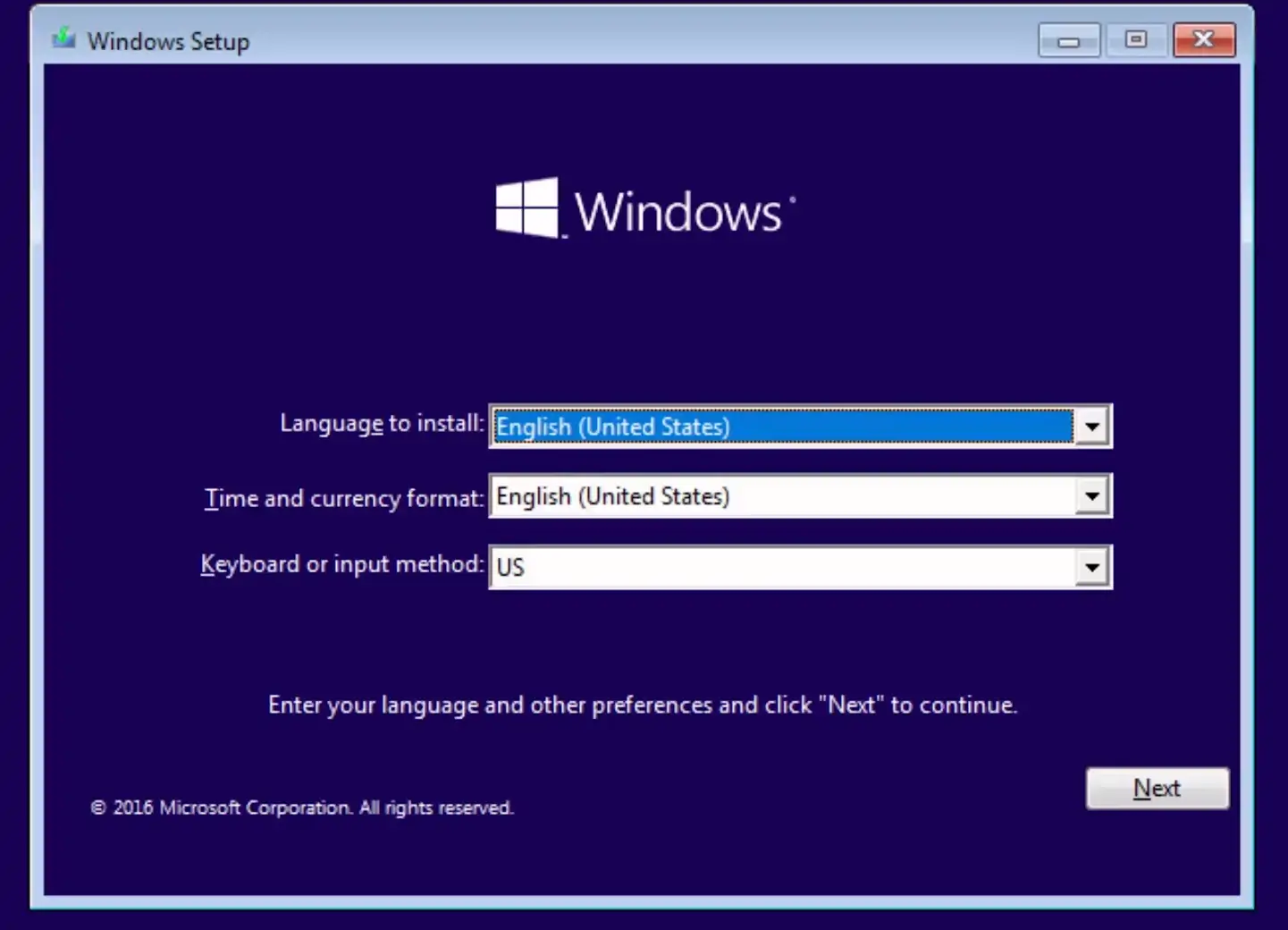האם ברוצה ללמוד כיצד ליצור מקל USB של Windows הניתן לאתחול? במדריך לימוד זה, אנו הולכים להראות לך כיצד להשתמש בתדמית ISO של Windows כדי ליצור כונן הבזק הניתן לאתחול במחשב שבו פועל Microsoft Windows.
בדוגמה שלנו, אנחנו הולכים ליצור מקל USB ניתן לאתחול המכיל את מתקין Windows 10.
התקנה זו פועלת גם כדי ליצור מקל USB הניתן לאתחול המכיל את מתקין Windows 7.
רשימת חומרה:
הסעיף הבא מציג את רשימת הציוד המשמש ליצירת ערכת לימוד זו של Windows.
כל פיסת חומרה המפורטת לעיל ניתן למצוא באתר אמזון.
רשימת השמעה של Windows:
בדף זה, אנו מציעים גישה מהירה לרשימת סרטוני וידאו הקשורים ל- Windows.
אל תשכחו להירשם לערוץ היוטיוב שלנו בשם FKIT.
ערכת לימוד בנושא Windows:
בדף זה, אנו מציעים גישה מהירה לרשימת ערכות לימוד הקשורות ל- Windows.
ערכת לימוד - מקל USB ניתן לאתחול של Windows
לפני שנתחיל, עליך להיות תמונת מדיה של התקנת Windows . Iso
בדוגמה שלנו, השתמשנו למדיית ההתקנה של Windows 10 ISO.
הכנס מקל USB למחשב ועצב כ- FAT32 או NTFS.
בדוגמה שלנו, השתמשנו במקל USB של 30GB.
פתח דפדפן, גישה לאתר הרשמי ולהוריד את תוכנת RUFUS.
פתח את תוכנת רופוס, בחר באפשרויות הבאות:
• התקן: אחדות מנהל ההתקן USB.
• ערכת מחיצה: ערכת מחיצות MBR עבור BIOS או UEFI.
• מערכת קבצים: FAT32

בחר בלחצן התמונה ואתר את תמונת ISO של Windows.
בדוגמה שלנו, בחרנו את הקובץ: SW_DVD5_WIN_ENT_10_1607.1_64BIT_English_MLF_X21-27030.iso

לחץ על לחצן התחל והמתן לסיום התהליך
המערכת תתחיל ליצור מקל USB הניתן לאתחול באמצעות תמונת Windows 10.
תהליך זה יכול לקחת זמן מה.
לאחר סיום התהליך, עליך להסיר את מקל ה-USB.
עכשיו, אתה יכול לנסות לאתחל מחשב אחר באמצעות הרצועה שלך חדש ניתן לאתחול Windows USB Stick.